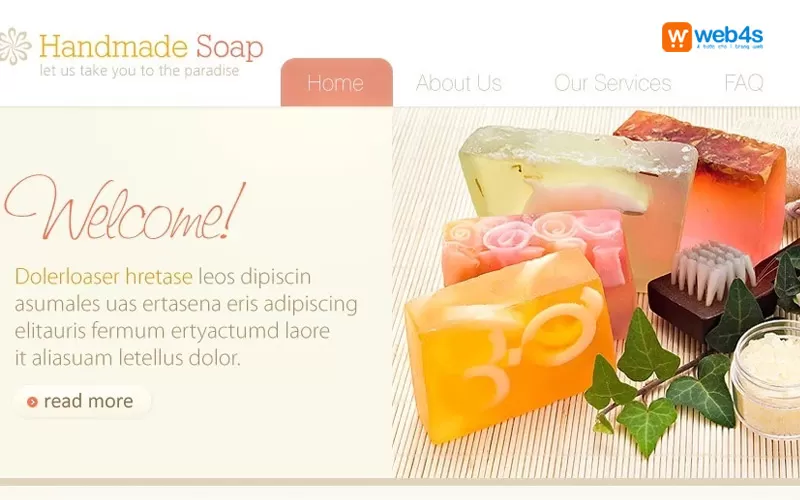Hướng dẫn quản lý tên miền FPT
Để bắt đầu sử dụng tên miền mua riêng từ FPT, người dùng cần phải cấu hình tên miền vào hệ thống quản trị website
Nếu bạn mua tên miền riêng từ FPT, các bạn cần phải cấu hình tên miền vào hệ thống website của bạn. Bài viết này hướng dẫn quản lý tên miền FPT, trỏ tên miền mua từ FPT để đảm bảo quá trình quản lý website được hoạt động tốt nhất và thực hiện hoạt động bảo mật dễ dàng hơn
>>> Có thể bạn quan tâm: Đăng ký tên miền uy tín tại Web4s
-
Thêm tên miền vào trang quản trị
Để bắt đầu sử dụng tên miền mua riêng từ FPT, người dùng cần phải cấu hình tên miền vào hệ thống quản trị website. Việc cấu hình tên miền chính là một thao tác cần thiết để hệ thống website ghi nhận tên miền mà bạn đã đặt mua.
Thể thực hiện cấu hình, bạn thực hiện các bước sau:
Bước 1: Vào Trang quản trị -> Website -> Tên miền
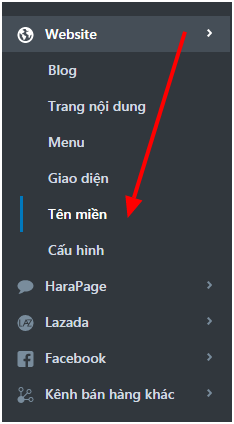
Bước 2: Trong giao diện Quản lý tên miền, các bạn chọn Thêm tên miền
Bước 3: Tích vào ô Tôi muốn thêm tên miền cho cửa hàng online
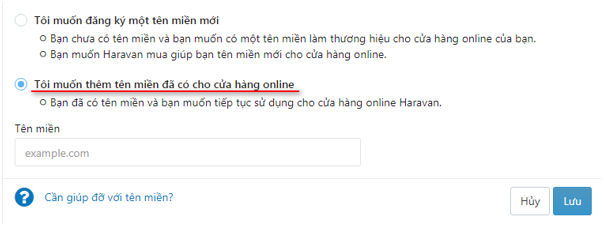
Bước 4: Điền tên miền đã có
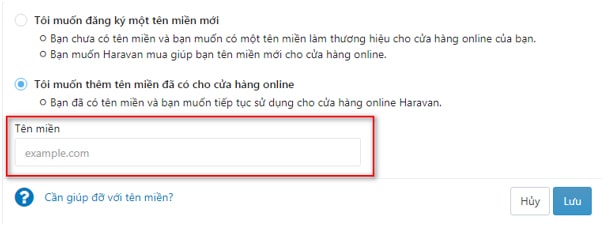
Bước 5: Bấm chọn Lưu và xác định Hoàn tất hoặc Đến mục hướng dẫn
-
Trỏ tên miền trong trang quản lý
Sau khi đã hoàn tất quá trình cấu hình tên miền vào hệ thống website, các bạn bắt đầu thực hiện các bước trỏ tên miền trong trang quản lý.
Bước 1: Truy cập vào quản lý tên miền của FPT tại: https://domain.fptdata.com
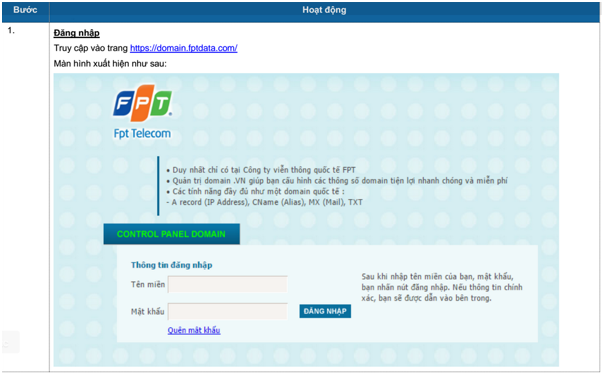
Bước 2: Tại trang quản trị, người dùng cần điền thông tin tên và mật khẩu để truy cập vào trang quản lý
Bước 3: Trên trang Quản lý DNS, các bạn điền đầy đủ thông tin yêu cầu và sao chép địa chỉ IP vào quản lý DNS
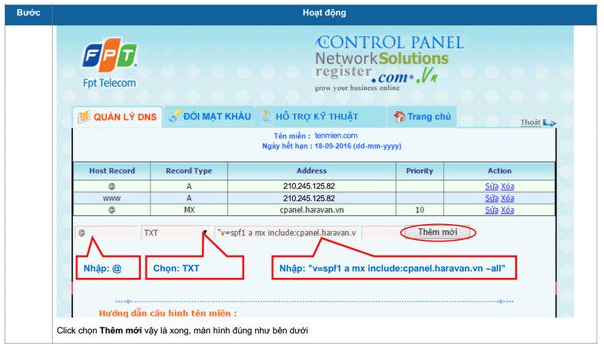
Bạn có thể kiểm tra tên miền đã hoạt động hay chưa bằng cách trở lại trang quản trị tên miền của website và tải lại trang. Nếu trạng thái tên miền đang hiển thị là OK chứng tỏ tên miền đã được cấu hình thành công.
-
Quên, đổi mật khẩu
Trong quá trình sử dụng, nếu bạn quên hoặc muốn đổi mật khẩu quản lý tên miền FPT, các bạn thực hiện những bước sau:
Đổi mật khẩu
Bước 1: Trên trang quản lý tên miền, các bạn chọn tab Đổi mật khẩu
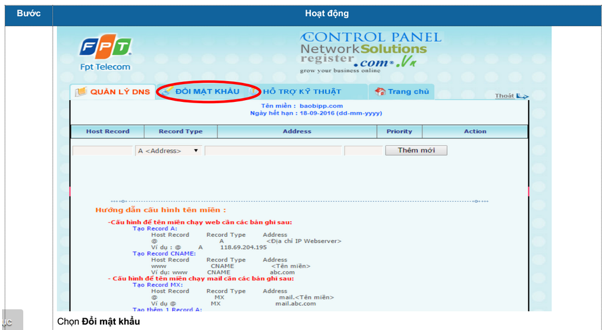
Bước 2: Nhập lại mật khẩu cũ, nhập mật khẩu mới muốn cài đặt và nhập xác nhận mật khẩu một lần nữa và bấm Đổi mật khẩu để hoàn tất
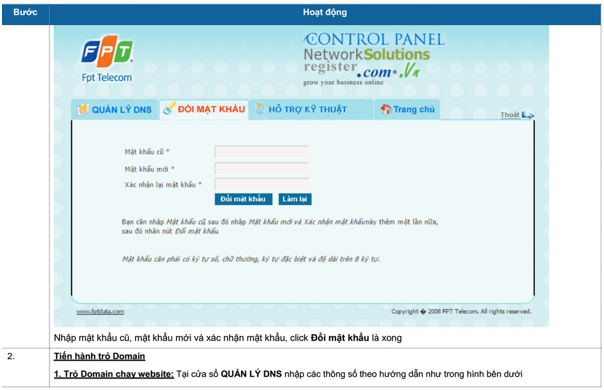
Quên mật khẩu
Nếu quên mật khẩu, các bạn bấm mục Quên mật khẩu ở ô đăng nhập, điền đầy đủ thông tin về tên miền, email, mã xác nhận và click vào Reset Password để xác nhận yêu cầu đổi mật khẩu về email và đăng ký lại mật khẩu mới.
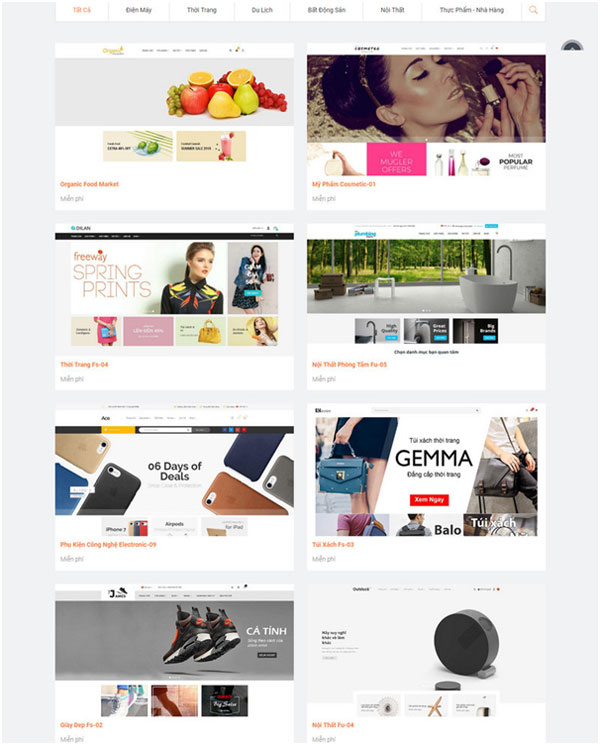
Với những hướng dẫn chi tiết về quản lý tên miền FPT, các bạn đã có thể thực hiện quản lý tên miền mua từ FPT một cách dễ dàng. Ngoài ra, các bạn có thể liên hệ đến https://web4s.vn thông qua HOTLINE (028) 7308 6680 để được hỗ trợ một cách tốt nhất.
>>> Xem thêm: thiết kế website bán hàng - Giải pháp 4s tối ưu website cho việc bán hàng

Đăng bởi:
Web4s.vn

_thumb_500.webp)

![[Chú ý] 10 lỗi hàng đầu trong việc quản lý Web](https://cdn1585.cdn4s4.io.vn/thumbs/loi-quan-tri-website/loi-trong-quan-ly-website (5)_thumb_500.webp)
![[XEM NGAY] 6 Luật cơ bản trong thiết kế website bạn nên biết](https://cdn1585.cdn4s4.io.vn/thumbs/website-dong-tinh/luat-trong-thiet-ke-website/luat-thiet-ke-website (3)_thumb_500.webp)

_thumb_500.webp)
_thumb_500.webp)